Hoe Download Instagram foto's: alles wat u moet weten

Als u wilt weten hoe u Instagram-foto's kunt downloaden, bevindt u zich op de juiste plaats. Er zijn een aantal redenen waarom je misschien foto's van de 'Gram - misschien wilt downloaden, je verwijdert sociale media als een nieuwjaarsresolutie en je wilt dat je foto's veilig op je apparaat. Of misschien heb je eenvoudig de originele afbeelding verwijderd of is je camera of telefoon verloren. Misschien ben je vergeten om 'opslaan' te raken na het gebruik van je in-app-camera om de foto te maken, of misschien wilt u een afbeelding van iemand anders's feed (met toestemming, natuurlijk). Deze gids leert u hoe u inhoud van Instagram op uw pc, Mac of telefoon kunt krijgen.
Terwijl het plaatsen van afbeeldingen op Instagram gemakkelijk peasy is, is ze weer niet zo eenvoudig. Je hebt een paar opties, van het downloaden van je hele geschiedenis naar het gebruik van de broncode voor individuele afbeeldingen (dit is gemakkelijker dan het klinkt). Er zijn ook apps van derden die kunnen helpen. Gebruik de springverbindingen aan de rechterkant om meer te ontdekken.
Wilt u uw foto's verbeteren voordat u ze uploadt naar Instagram? Je moet het beste weten Fotobewerking Apps Voor meer Insta-tips kunt u onze gids ook zien Hoe het lettertype in uw Instagram-bio te veranderen , onze gids voor Instagram-lettertypen of hoe u kunt inschakelen Instagram's Dark-modus
Als u Instagram-afbeeldingen downloadt, respecteert u het beeldeigendom en houd er rekening mee dat terwijl sommige van deze methoden de afbeeldingen van andere gebruikers in staat stellen te downloaden, raden we aan toestemming te zoeken en krediet te geven waar het krediet is. Voor meer informatie over auteursrecht op Instagram, zie ons artikel over Hoe repost op Instagram
Download Instagram-foto's naar een pc of Mac
Instagram biedt geen inheemse methode om individuele afbeeldingen uit uw feed te downloaden, maar het staat ertoe dat u de volledige geschiedenis van uw account wilt downloaden, inclusief alle foto's en video's die u hebt geüpload als berichten of verhalen. Dit, de enige "officiële" manier om je spullen te downloaden, werd geïntroduceerd als gevolg van privacykwesties na controverses bij moederbedrijf Facebook, en het biedt je een link om uw gegevens te downloaden.
01. Log in en begin

Ga naar de Instagram-website in uw browser, log in en klik vervolgens op het pictogram van de versnelling rechts van waar het wordt bewerken en kies Privacy en beveiliging.
02. Download aanvragen
Dit leidt u naar een Privacy van een pagina met een pagina. Scroll naar beneden naar waar het zegt "Download" en klik op "Download aanvragen".
03. Download de downloadkoppeling via e-mail

Voer opnieuw uw e-mailadres en wachtwoord in, bevestig het e-mailadres waarop u de downloadkoppeling wilt ontvangen en klik op 'Volgende'. Instagram begint automatisch uw gegevens in een downloadbaar pakket te bundelen en u een link per e-mail te sturen. Ze zeggen dat dit tot 48 uur kan duren, maar we vinden dat de e-mail de neiging heeft binnen een uur of twee door te nemen. De link duurt slechts vier dagen, dus kijk eruit of u moet het verzoek opnieuw maken.
04. Download uw gegevens
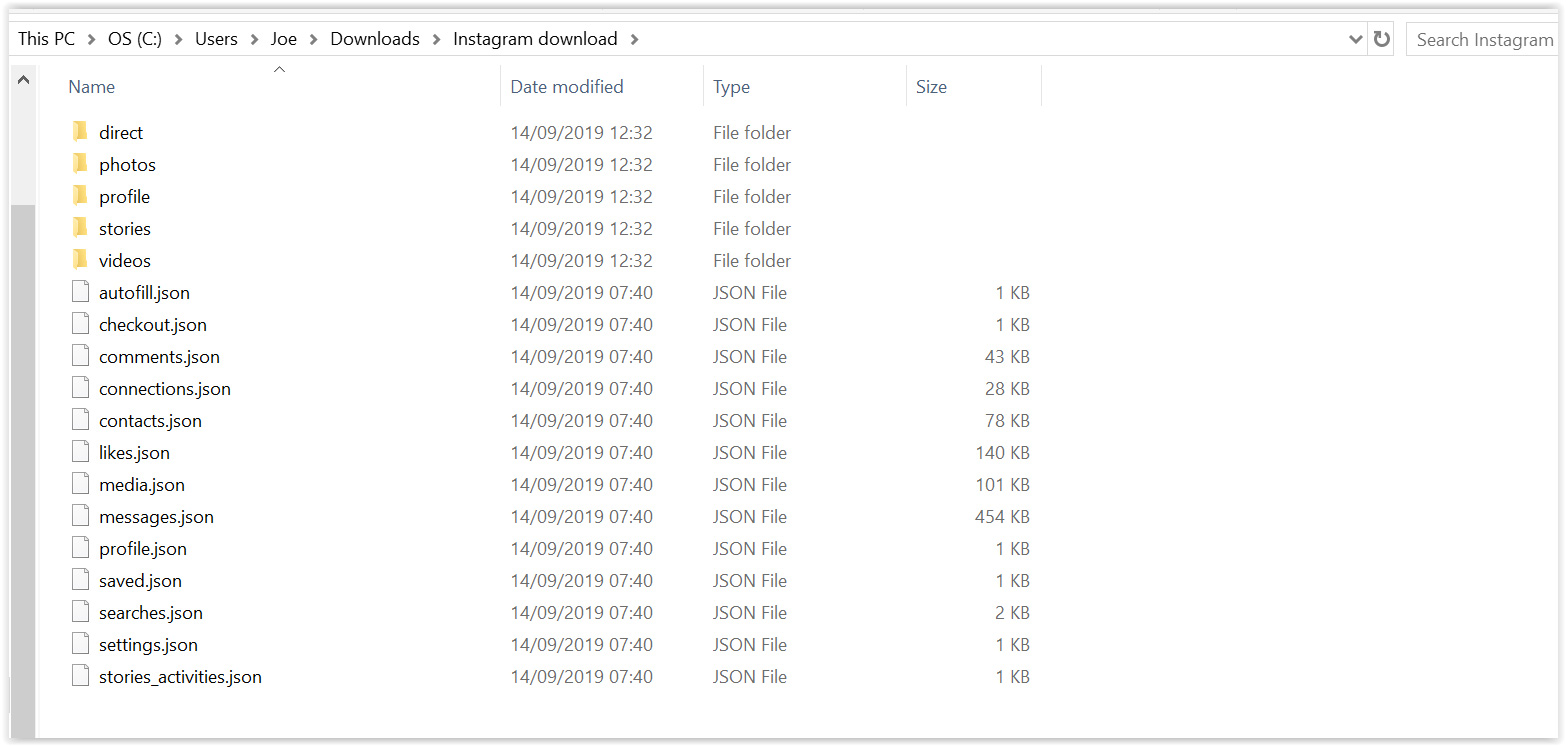
Klik op 'Downloadgegevens' in de e-mail zodra het is aangekomen en u wordt naar de Instagram-site gebracht om in te loggen en de download te doen. Je krijgt een zip-bestand met alles wat je ooit hebt gepost, commentaar of vond. Extracteer het bestand naar een nieuwe map om de verschillende submappen op één plek samen te houden, en u vindt al uw afbeeldingen, video's, verhalen, plus een record van al uw opmerkingen, zoekopdrachten, likes en berichten.
U kunt het bestand ook via de app aanvragen: ga naar uw profiel, tik op het menu-pictogram in de rechterbovenhoek en kies 'Instellingen'. Selecteer 'Security', 'Downloadgegevens', typ je e-mail en wachtwoord en tik vervolgens op 'Download aanvragen'.
Sla een foto op van Instagram naar een pc of Mac met behulp van de broncode
Als je niet wilt dat het gedoe van het downloaden van je hele geschiedenis en waden door misschien een betere vergeten berichten om een specifieke foto te vinden, of als je een afbeelding van iemand anders's voer nodig hebt die hun toestemming heeft ontvangen, kun je individuele afbeeldingen downloaden door naar de code.
01. Zoek de code
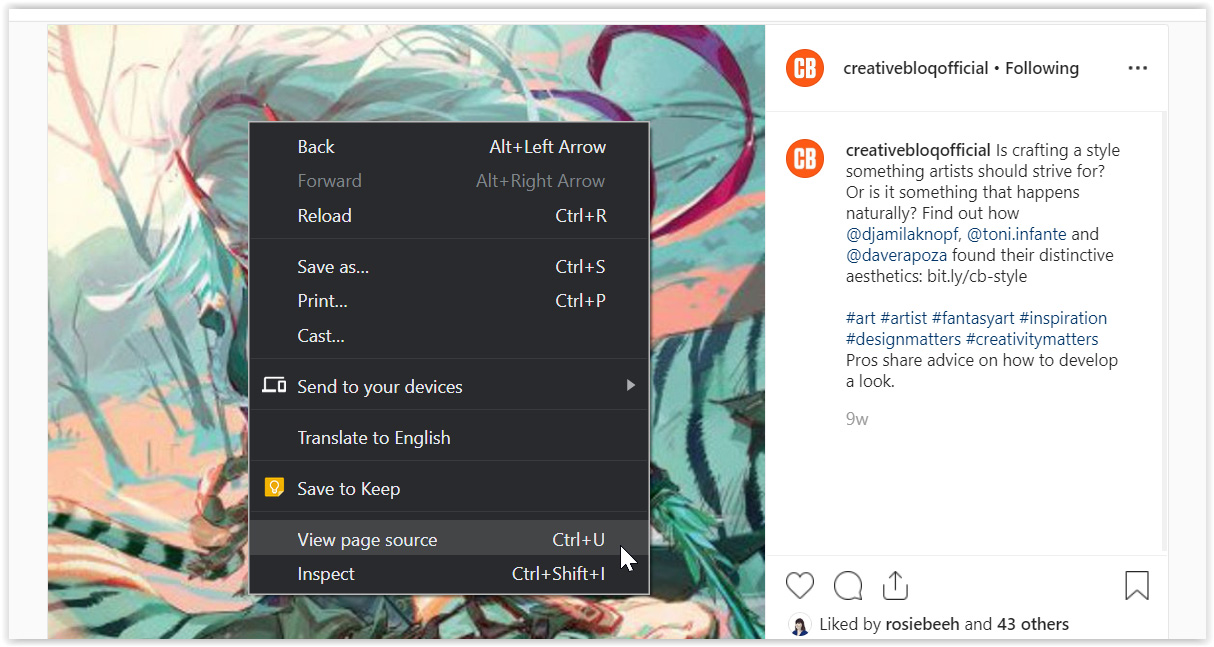
Klik op de Instagram-website op de gewenste foto om de volledige afbeelding te bekijken. Klik met de rechtermuisknop op de afbeelding (u moet mogelijk met de rechtermuisknop of controleer klikken en selecteert u 'Open in NIEUW TAB', afhankelijk van uw browser) en klik op 'Pagina weergeven' of 'Inspection Element'.
02. Kopieer de code
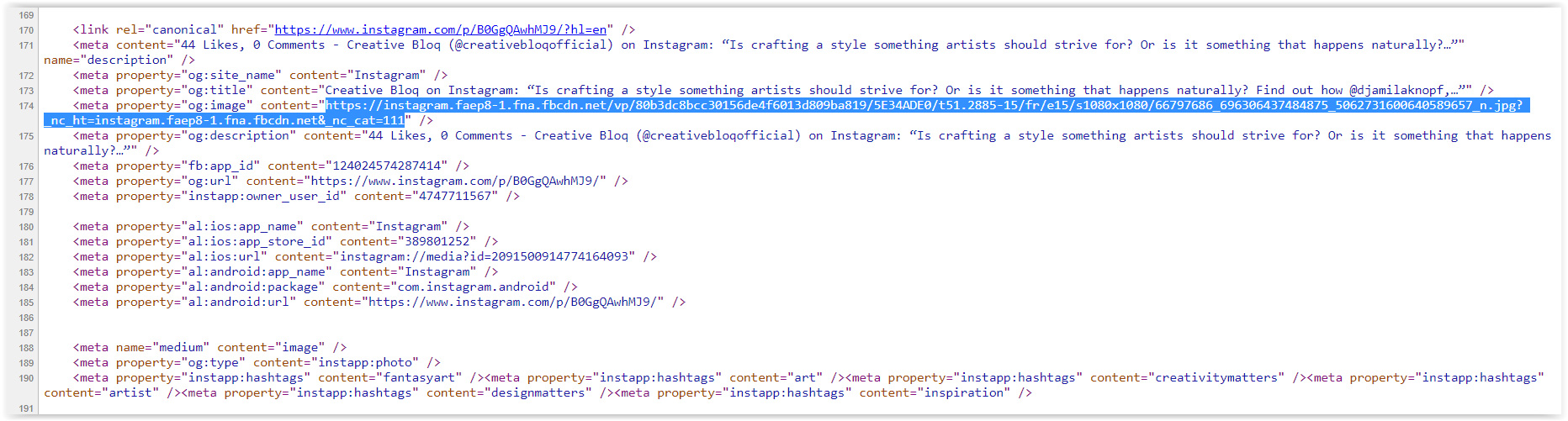
Blader door de code en zoek het gedeelte met de Meta-eigenschapsinformatie (u kunt de bediening + f of opdracht + F drukken en zoeken naar de "meta-eigenschap"). U zult een regel van de code vinden
03. Sla de afbeelding op
Plak de link in uw browser, druk op 'Enter' en je wordt alleen naar een pagina gebracht met de foto. Nu, klik gewoon met de rechtermuisknop of controleer of klik op de afbeelding en kies 'Afbeelding opslaan als'. De standaardnaam is een lange stroom van cijfers, zodat u het waarschijnlijk wilt veranderen in iets memorabeler. Het proces kan ook werken voor video's, afhankelijk van uw browser.
Bookmark-afbeeldingen op Instagram
Als je gewoon weer een afbeelding wilt kunnen vinden in plaats van het elders te gebruiken, zou je misschien genoeg vinden om het te bladwijzeren. U kunt elke afbeelding op Instagram selecteren, of u nu vanuit een account volgt of niet, en u kunt beademingsfoto's netjes in afzonderlijke mappen organiseren voor ideeën en inspiraties, verlanglijstjes, droomvakantiebestemmingen of wat u ook kiest - maak je geen zorgen, niemand anders kan je bladwijzers zien.
01. Save to Collection
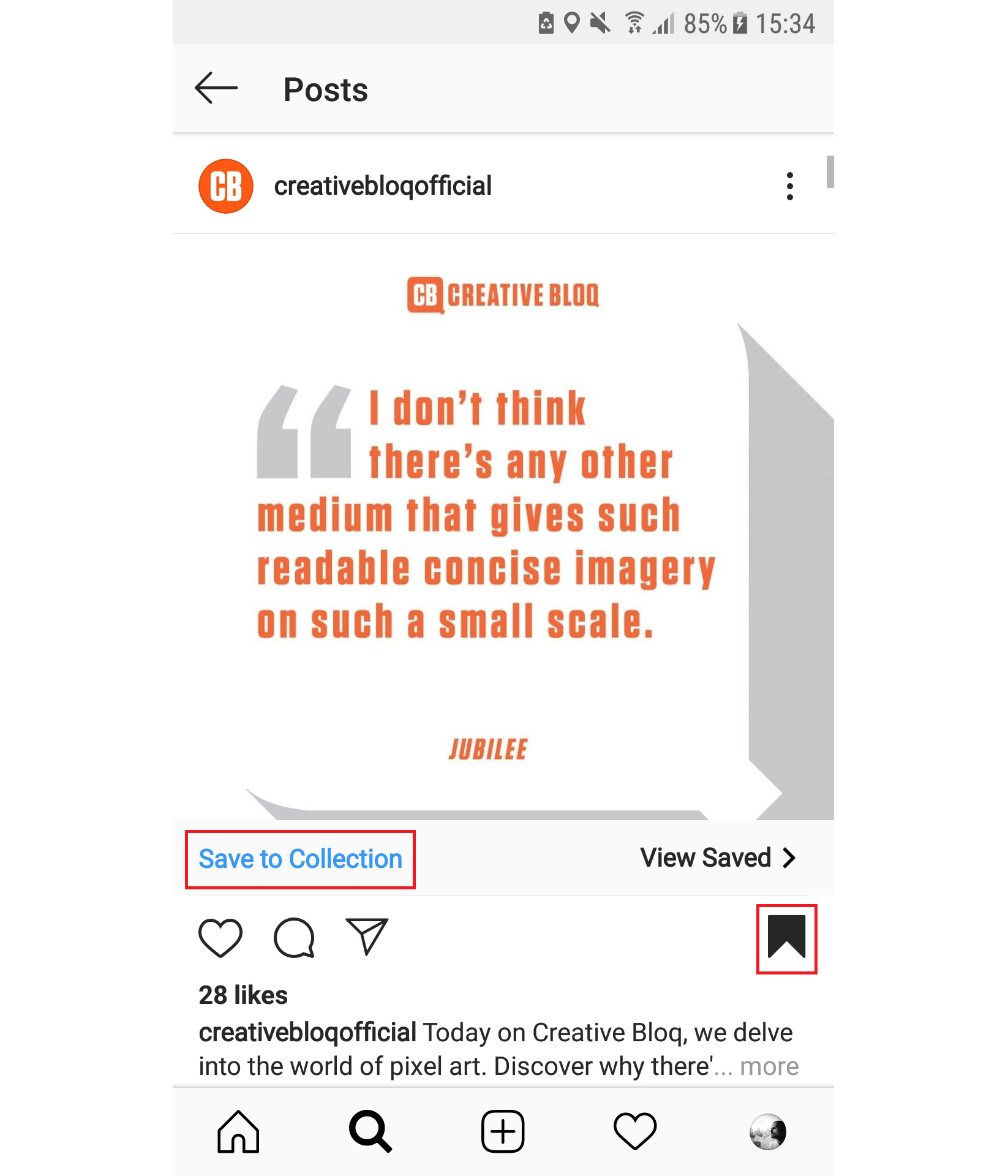
Tik op het bladwijzerpictogram onder elke afbeelding en het zal zwart worden weergegeven met de afbeelding is opgeslagen. Als u een Marie Condo-aanpak wilt maken naar uw opgeslagen afbeeldingen, tikt u op het bericht 'Opslaan in verzameling' dat linksonder verschijnt en klik op het pictogram + om een verzameling te maken, waardoor u alsjeblieft wordt benoemd.
02. Bekijk en bewerk uw afbeeldingen
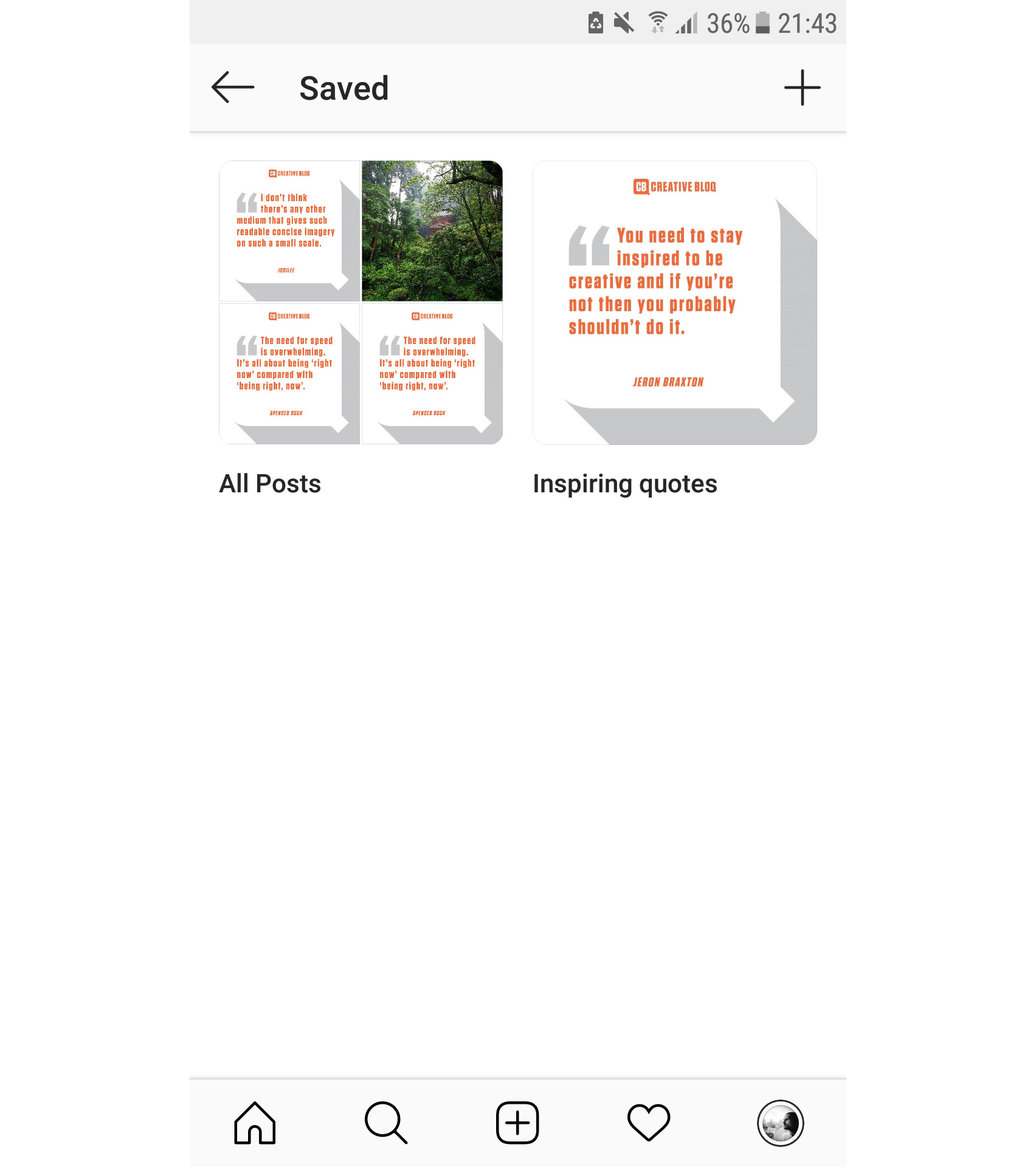
Als u uw bladwijzerbeelden wilt bekijken of bewerken, gaat u in de app naar uw profiel op het menupictogram in de rechterbovenhoek en kiest u 'Opgeslagen'. In een browser vind je het tabblad 'Opgeslagen' boven je eigen feed. Vanaf hier kunt u op het PLUS-pictogram tikken om nieuwe collecties toe te voegen of om een opgeslagen foto naar een verzameling te verschuiven.
Download afbeeldingen op Instagram met opties van derden
Als u het beeld van Instagram nodig hebt en de eerste opties hierboven klinkt, klinkt u te onfield of tijdrovend, is er een plethora van opties van derden die werkzaamheden aanbieden om uw eigen afbeeldingen en anderen te downloaden '. Houd er rekening mee dat sommige van deze toegang hebben tot uw accountgegevens, terwijl anderen vertrouwen op zware reclame. Indien mogelijk zouden we adviseren met behulp van de vorige oplossingen, maar als u het gemak wilt, zijn dit enkele van de meest populaire opties.
Downloadgram
Downloadgram is een van de meest aantrekkelijke opties van derden in termen van beveiliging, omdat het geen software-installatie vereist, plus het kan worden gebruikt op zowel computers als mobiele telefoons. Het nadeel is dat je alleen één afbeelding tegelijk kunt downloaden, maar het werkt ook voor Tik Tok, wat een pluspunt is.
01. Ga naar POST
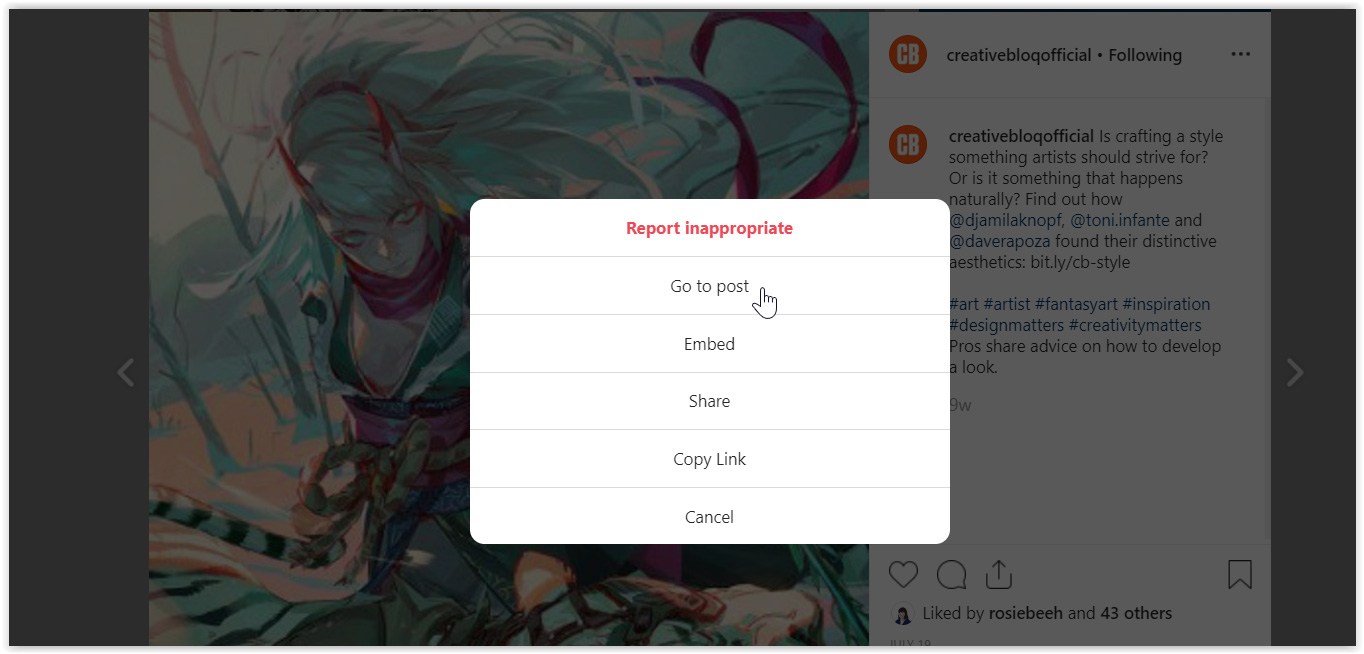
Ga op een desktopcomputer naar de Instagram-website, zoek de gewenste afbeelding, klik op de drie stippen aan de bovenkant boven de afbeelding en kies 'Ga naar Post'.
02. Afbeelding downloaden
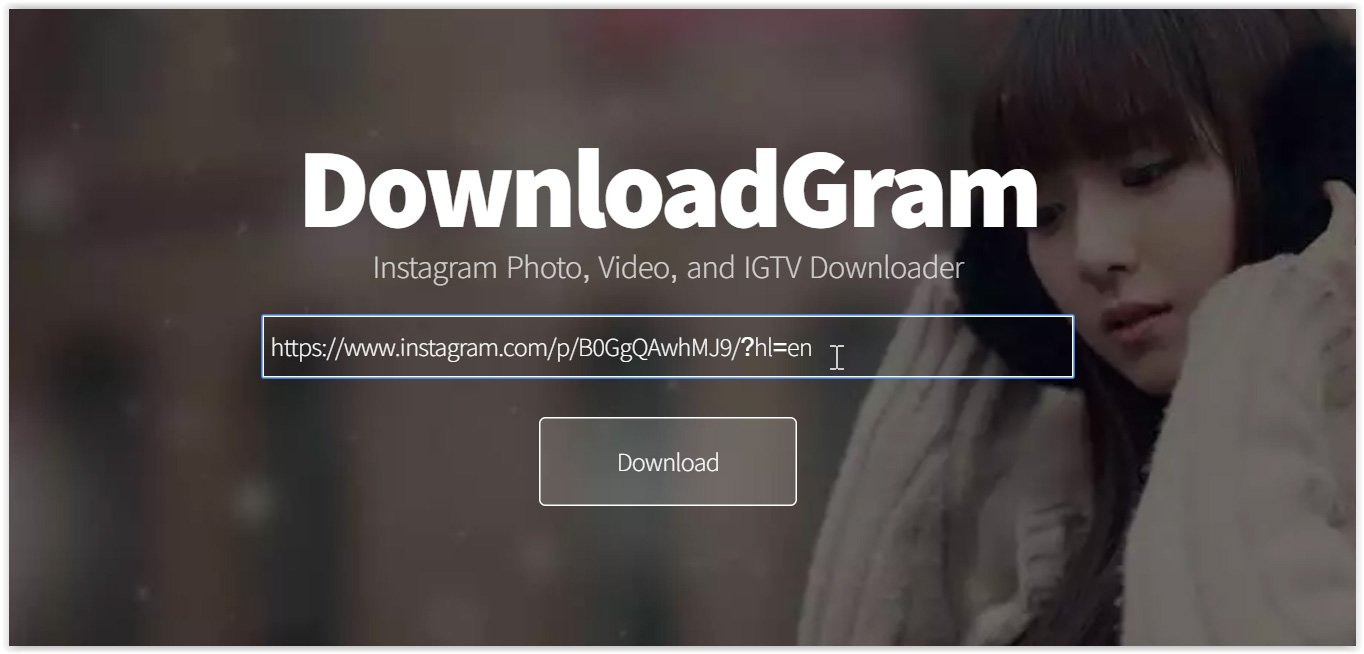
Kopieer de URL van de foto van uw adresbalk en ga vervolgens naar de website van Downloadgram en plak de URL in het vak. Klik op de knop Downloaden. Klik vervolgens op de knop Resulterende Download om uw afbeelding op te slaan
Op een mobiel apparaat: Open de Instagram-app en zoek de gewenste foto, tik op het drie Dots-pictogram en kies 'Link Copy' en doe dan zoals hierboven.
Andere opties zijn onder meer Fastsave voor Instagram , wat een snellere app-gebaseerde optie biedt voor het downloaden van individuele afbeeldingen naar een Android-telefoon zonder kopiëren of plakken nodig, maar u moet de app toestaan om toegang te krijgen tot uw gegevens en de advertenties kunnen vervelen.
Download meerdere afbeeldingen
Als u meer dan één afbeelding tegelijk wilt downloaden, bent u beperkt tot het gebruik van software van derden, met 4K StoGram en Save-O-gram als twee van de meest gebruikte.
4K Stogram
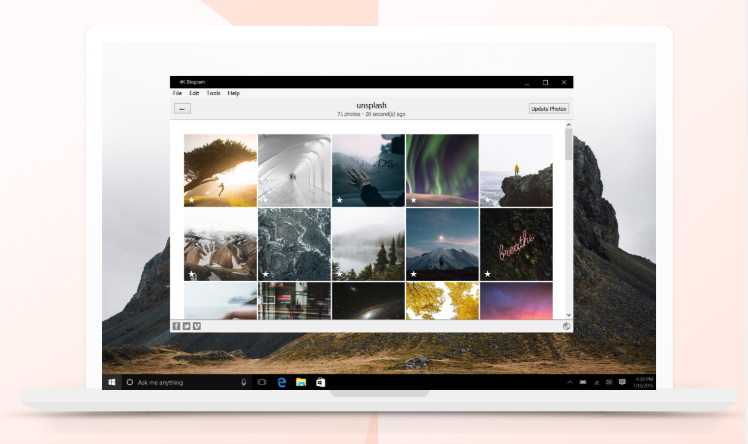
4K Stogram Hiermee kunt u zich abonneren op een gebruikersnaam, hashtag of zelfs een locatie om in bulk elke openbare afbeelding te downloaden die het vindt onder die tag niet nodig om in te loggen in Instagram, maar terwijl het zich bevordert op een paar feeds, moet u zich abonneren Betaal $ 10 voor een licentie voor onbeperkt gebruik en kansen Zal u merken dat u een ton afbeeldingen downloadt die u niet interesseren.
Download en installeer 4K Stogram op uw computer, open het programma en typ vervolgens een Instagram-gebruikersnaam, hashtag of locatie in de zoekbalk. Klik op Abonneren en het programma zal zoeken en automatisch beginnen met het downloaden van alles wat het vindt - u zult vinden dat de afbeeldingen opkomen in de 4K Stogram-map op uw computer in submappen voor elke zoekopdracht die u hebt ingevoerd.
Save-o-gram
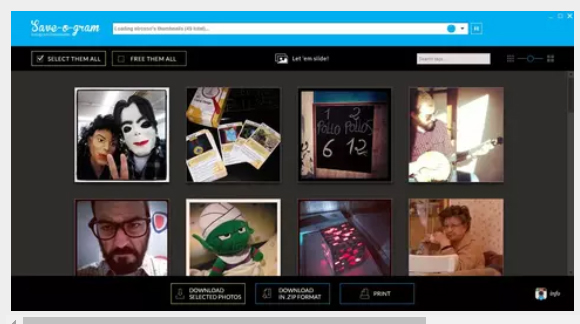
Als u selectiever moet zijn, Save-o-gram Hiermee kunnen afbeeldingen afbeeldingen allemaal tegelijk worden gedownload als een zipbestand of individueel en kosten een eenmalige $ 9 na een proefperiode van zeven dagen.
Download Instagram-verhalen
Instagram maakt het veel gemakkelijker om uw eigen verhalen te downloaden - de afbeelding of video plus alle stickers of tekst die u hebt bedekt. Klik gewoon op de drie verticale stippen rechtsonder in het verhaal en kies 'Opslaan foto'. Je kunt oude verhalen vinden door naar je profiel te gaan, te klikken op het menu-pictogram en 'Archief' selecteren. (Zie onze gids om te gebruiken Instagram-verhalen hier.)
Als u een verhaal wilt van het account van iemand anders - en sommige fotografen delen specifiek foto's voor gebruik als achtergrond op deze manier - u kunt het opslaan door een screenshot te maken. De truc om één vinger op het scherm vast te houden terwijl u dit doet om de Instagram UI te verwijderen en een schone opname te krijgen. Tik gewoon op en houd overal op het scherm zodat de overlay verdwijnt, wat ook het verhaal pauzeert, waardoor u de tijd krijgt om de screenshot te nemen. Met een kleine vinger yoga, houd je vinger vast terwijl je de screenshot neemt, of dat nu is door op Volume Up te drukken en op een iPhone X, de voedings- en home-knoppen op een Samsung Galaxy of Power en Volume op een Google Pixel te drukken.
Nogmaals, houd rekening met potentiële copyrightproblemen als ze overwegen om een screenshot te maken van het werk van iemand anders.
Lees verder:
- Social Media-platforms : Topopties voor kunstenaars en ontwerpers
- Beste Social Media-planningen : Plan uw berichten van tevoren
- Social Media Tips : Onmisbaar advies voor kunstenaars en ontwerpers
Procedures - Meest populaire artikelen
PUREREF: Hoe het beeldreferentietool te gebruiken
Procedures Sep 10, 2025(Beeldkrediet: Brendan McCaffrey (origineel concept door Clara McCaffrey)) Purereef is een geweldig voorbeeld van een..
Alles wat u moet weten over JavaScript-code splitsen
Procedures Sep 10, 2025Moderne locaties combineren vaak al hun javascript in een enkele, grote main.js script. Dit bevat regelmatig de sc..
Creëer wolken met fumefx voor 3DS MAX
Procedures Sep 10, 2025Deze stap-voor-stap gids is ingesteld om te onthullen hoe te gaan over het creëren van realistische wolken. Deze tutorial is ide..
Maak een tegelsmateriaal in DUST-ontwerper
Procedures Sep 10, 2025Stofontwerper is een uitstekende tool voor het maken van allerlei soorten materialen voor uw 3d kunst Hier ga i..
Maak realistische 3D-haar en bont in 3DS MAX en V-RAY
Procedures Sep 10, 2025Mis niet Vertex 2018 , ons debuutevenement voor de CG-gemeenschap. Verpakt met inspireren..
Ontdek de stijl en inhoud van typografie
Procedures Sep 10, 2025Beslissingen, beslissingen, beslissingen ... Als er één sleutelaspect is voor het werken met het type, is het dat de ontwerper of typograaf een hele reeks beslissingen moet nemen voordat u ..
Categorieën
- AI & Machine Learning
- AirPods
- Amazone
- Amazon Alexa & Amazon Echo
- Alexa Amazon En Amazon Echo
- Amazon Fire TV
- Amazon Prime Video
- Android
- Android-telefoons En -tablets
- Android -telefoons En Tablets
- Android TV
- Apple
- Apple App Store
- Apple HomeKit & Apple HomePod
- Apple Music
- Apple TV
- Apple Watch
- Apps & Web Apps
- Apps En Web -apps
- Audio
- Chromebook En Chrome OS
- Chromebook & Chrome OS
- Chromecast
- Cloud & Internet
- Cloud & Internet
- Cloud En Internet
- Computers
- Computer History
- Cord Cutting & Streaming
- Snoer Snijden En Streamen
- Onenigheid
- Disney +
- DIY
- Elektrische Voertuigen
- Readers
- Essentiële Zaken
- Uitleg
- Bij
- Gamen
- Algemeen
- Gmail
- Google Assistant & Google Nest
- Google Assistant & Google Nest
- Google Chrome
- Google Docs
- Google Drive
- Google Maps
- Google Play Store
- Google Spreadsheets
- Google Slides
- Google TV
- Hardware
- HBO Max
- Procedures
- Hulu
- Internet Slang & Afkortingen
- IPhone & IPad
- Kindle
- Linux
- Mac
- Onderhoud En Optimalisatie
- Microsoft Edge
- Microsoft Excel
- Microsoft Office
- Microsoft Outlook
- Microsoft Powerpoint
- Microsoft Teams
- Microsoft Word
- Firefox
- Netflix
- Nintendo Schakelaar
- Paramount +
- PC Gaming
- Pauw
- Fotografie
- Photoshop
- PlayStation
- Privacy & Security
- Privacy En Beveiliging
- Privacy En Veiligheid
- Artikel Roundups
- Programmeren
- Framboos Pi
- Roku
- Safari
- Samsung-telefoons En -tablets
- Samsung -telefoons En Tablets
- Slack
- Smart Home
- Snapchat
- Social Media
- Ruimte
- Spotify
- Tinder
- Probleemoplossen
- TV
- Video Games
- Virtuele Realiteit
- VPN
- Web Browsers
- Wifi & Routers
- Wifi & Routers
- Windows
- Windows 10
- Windows 11
- Windows 7
- Xbox
- YouTube En YouTube TV
- YouTube & YouTube TV
- Zoom
- Explainers







